发布时间:2016-08-10 08: 58: 35
当我们在Mac上安装好NTFS for Mac这款软件后,若由于一些其它因素不想再使用此软件,需要如何将它从Mac上卸载呢?本集小编主要和大家讲一下如何卸载NTFS for Mac,使用两大操作方法将它从Mac中安全卸载移除。
下面请看具体的方法步骤。
方法一:从软件中卸载
1、启动NTFS for Mac,点击界面中的【一般】选项,我们可以看到界面中有一个“卸载Tuxera NTFS”的按钮,点击这个按钮。
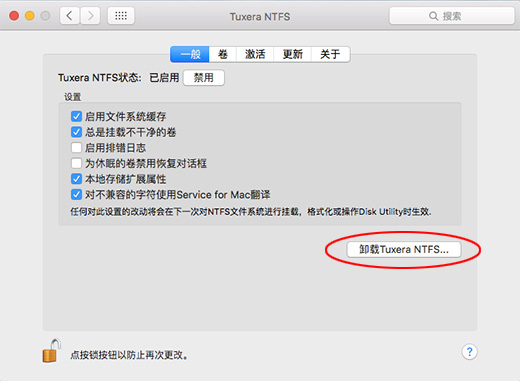
图1:点击卸载NTFS for Mac
2、随后会跳出来一个卸载完成的会话框,提示系统偏好设置应用将被重启,点击“OK”按钮即可。
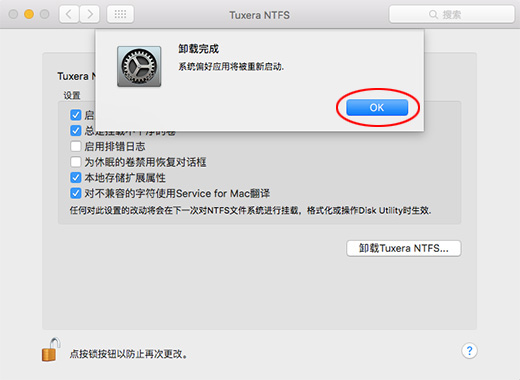
图2:卸载完成
这样软件及其组件就会一起卸载完毕,一般大多数用户会选择这种方法,比较快捷简单。想要使用这款软件在官网进行Tuxera NTFS下载即可。
方法二:在偏好设置中移除
1、首先在偏好设置中我们双击“Tuxera NTFS”应用程序图标时,只能将它移除偏好设置面板,但是不能将它完全移至废纸篓进行卸载,所以我们还需要将其组件卸载。
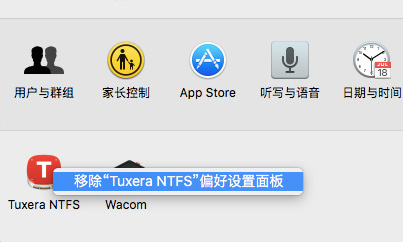
图3:移除应用程序
2、点击Mac下方菜单中的Finer,在应用程序中找到它的组件“Disk Manager图标”,在应用程序中双击它,点击将它移到废纸篓中,再将废纸篓清除,此时软件就被完全卸载了。
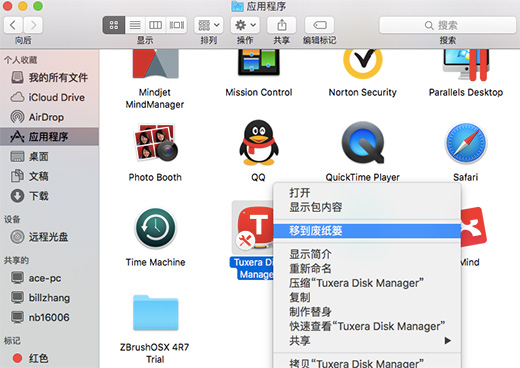
图4:将Disk Manager移到废纸篓
以上两种方法选择其中一种均能实现操作。
若将Tuxera NTFS for Mac激活码输入软件中激活它,便可以在mac上长期使用这款软件,小编认为将这款软件安装在Mac中属于有备无患,避免了NTFS格式磁盘在Mac上无法使用,对于Mac用户来说这是非常重要的。
本文为原创,转载请注明原址:http://www.ntfsformac.cc/faq/rhxz-tnfm.html
展开阅读全文
︾